pytorch环境配置及安装
1.安装conda
2.创建python虚拟环境
3.安装pytorch
(1)更换清华源方便下载pytorch
(2)进入pytorch官网下载pytorch
1.安装conda
可参考此博主链接:https://blog.csdn.net/weixin_50888378/article/details/109022585
2.创建python虚拟环境
(1)使用win+r输入cmd进入控制台程序或者直接打开Anaconda Prompt (anaconda3)即:

直接打开这个软件也进入控制台程序
使用以下命令:
conda create -n your_env_name python=3.8.5
注意:其中your_env_name为你需要创建的名字(可修改),最后的python的版本号
下图为安装时截图

遇到[y/n]时,输入y继续安装
下图为安装成功的截图

上述英文说明了如何激活和关闭环境。
例如:
pytorch为我所创建的环境名称,在控制台输入以下代码可激活环境
conda activate pytorch
如图所示:
注意:此时括号内变成了pytorch,这指的是此环境的名称
3.安装pytorch
(1)更换清华源方便下载pytorch
方法如下:
conda config --add channels https://mirrors.tuna.tsinghua.edu.cn/anaconda/pkgs/free/
conda config --add channels https://mirrors.tuna.tsinghua.edu.cn/anaconda/pkgs/main/
conda config --set show_channel_urls yes
conda config --add channels https://mirrors.tuna.tsinghua.edu.cn/anaconda/cloud/pytorch/
分别将上述代码在conda控制台上运行
如图所示:

(2)进入pytorch官网下载pytorch
https://pytorch.org/
下拉可以看到如下图所示:

注意:
①PyTorch Build尽量选择1.1版本以上的,因为选择1.1版本以上可直观的看到训练数据
②操作系统的选择,使用什么操作系统就选择对应的系统
②Package Windows系统建议选择conda,linux系统建议选择pip
下面的Run this Command会生成一串代码,意思是python3.9的用户需要添加-c=conda-forge’才能安装。我们直接复制
conda install pytorch torchvision torchaudio cudatoolkit=10.2 -c pytorch
粘贴到conda3控制台上
如图所示,其中的 pytorch-1.8.0为我们所需要的
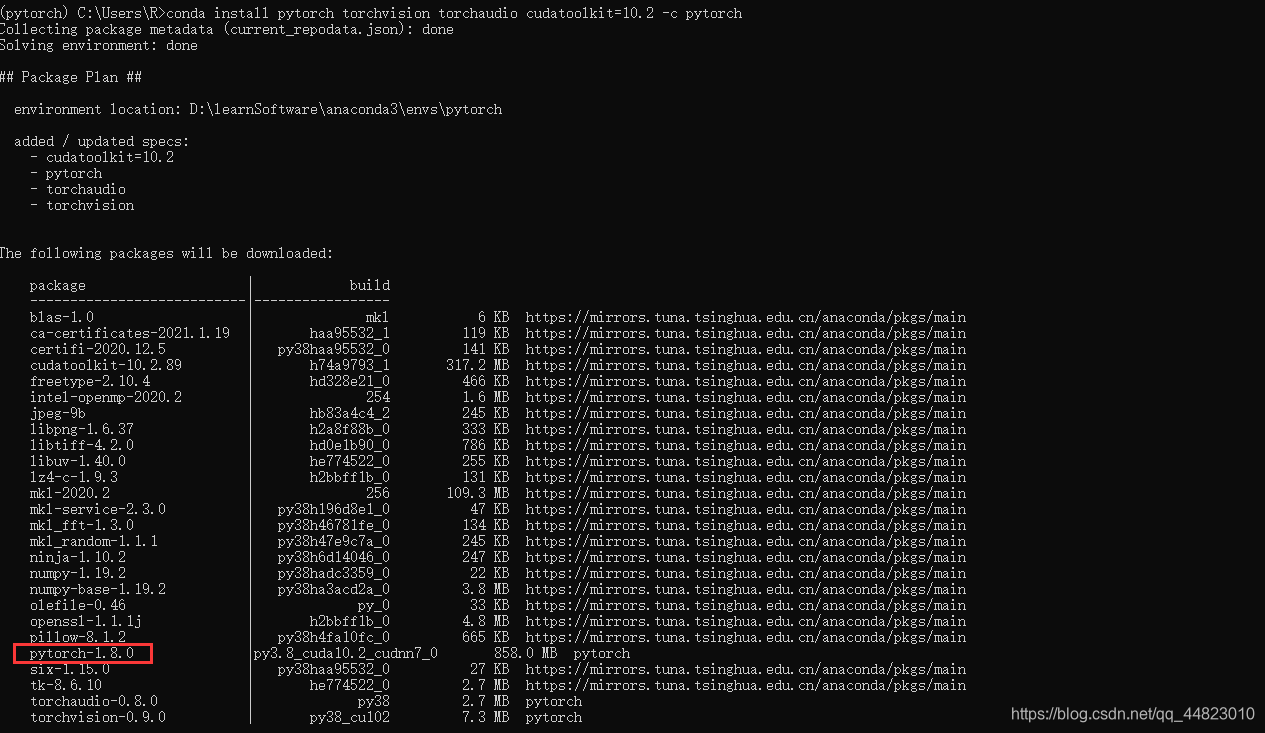
输入y,继续
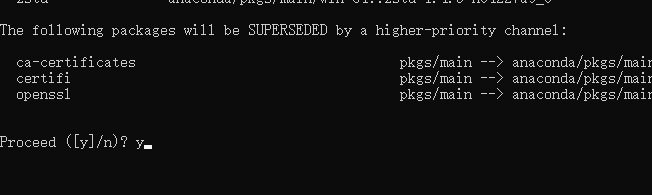
更换清华下载源之后下载速度会比直接用官方下载源快,推荐更换下载源。
(3)安装完成后测试

首先输入python,进入python编辑器
①输入
import torch
按回车没有报错
②输入
torch.cuda.is_available()
按下回车后显示ture
完成这些步骤后即为安装pytorch






















 864
864











 被折叠的 条评论
为什么被折叠?
被折叠的 条评论
为什么被折叠?








